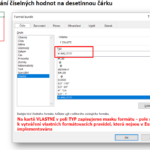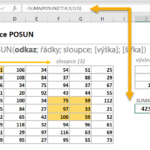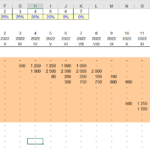Při úpravách vzhledu grafu nesmíme zapomínat na význam volby vhodného stylu popisu os. V případě osy kategorií (osa X) jde zejména o seskupení popisků do skupin, které usnadňují uživatelům orientaci v grafu.
Zejména v případě osy zobrazující kalendářní data můžeme seskupením měsíců do čtvrtletí a roků velmi výrazně zvýšit přehlednost grafu a tak i zvýšit věrohodnost prezentovaných dat. U tohoto typu seskupení pak hovoříme o víceúrovňovém nebo také hierarchickém popisu osy.
Víceúrovňový popis osy nám umožní doplnit do grafu v přehledné formě informace sloužící ke snadnější orientaci v datových řadách.
Vytvořit tento způsob popisu osy vyžaduje přípravu dat, která je však velmi snadná – stačí doplnit popisky jednotlivých úrovní osy kategorií do samostatných sloupců a potom zahrnout tyto sloupce při vytváření grafu do oblasti dat:
- Zapište do pomocného sloupce nalevo od sloupce s popisem kategorií hodnoty, které představují nadřazené položky hierarchie. Mezi jednotlivými položkami ponechte prázdné buňky – právě přítomnost těchto prázdných buněk interpretuje Excel jako další úroveň v hierarchii popisů osy X.
- Opakujte předchozí postup pro další úroveň hierarchie popisů.
- Vyberte oblast buněk zahrnující všechny sloupce hierarchie spolu se sloupcem hodnot.
- V kartě Vložení a skupině Grafy klepněte na tlačítko Sloupcový.
- Z nabídky typů sloupcových grafů zvolte základní typ – skupinový sloupcový.
Pokud chcete zvýšit přehlednost hierarchického popisu osy kategorií, můžete odstranit oddělovací čáry mezi položkami základní úrovně:
- Klepnutím aktivujte graf.
- Pravým tlačítkem klepněte na osu kategorií a v místní nabídce zvolte příkaz Formát osy.
- Starší verze Excelu – v dialogovém okně Formát osy nastavte v kartě Možnosti osy v seznamu Hlavní značky možnost Žádné.
Novější verze Excelu – v dialogovém okně Formát osy nastavte ve skupině Značky volbu Hlavní typ na hodnotu Žádné.
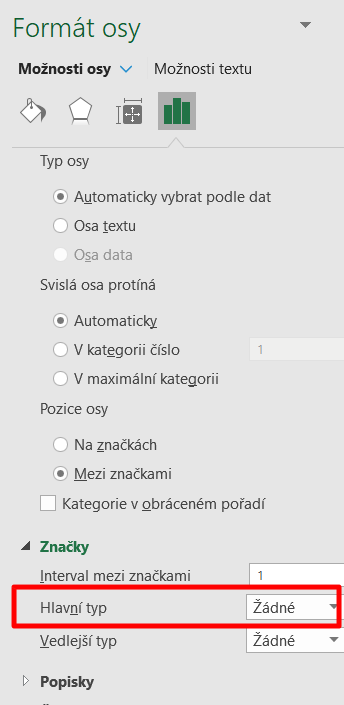
Pokud se nám stane, že graf přes veškerou přípravu dat nezobrazuje popisky osy kategorií ve více úrovních, nastavíme zobrazení v dialogovém okně Formát osy:
- Klepnutím aktivujte graf.
- Pravým tlačítkem klepněte na osu kategorií a v místní nabídce zvolte příkaz Formát osy.
- Starší verze Excelu – v dialogovém okně Formát osy nastavte v kartě Možnosti osy položku Víceúrovňové popisky kategorií.
Novější verze Excelu – v dialogovém okně Formát osy aktivujte ve skupině Popisky položku Víceúrovňové popisky kategorií.
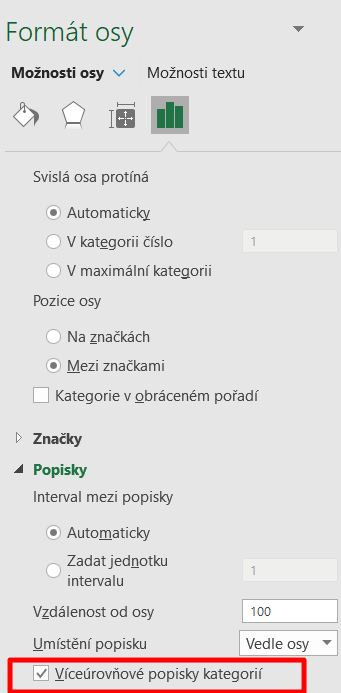
soubor s ukázkou několika řešených příkladů si můžete stáhnout zde: